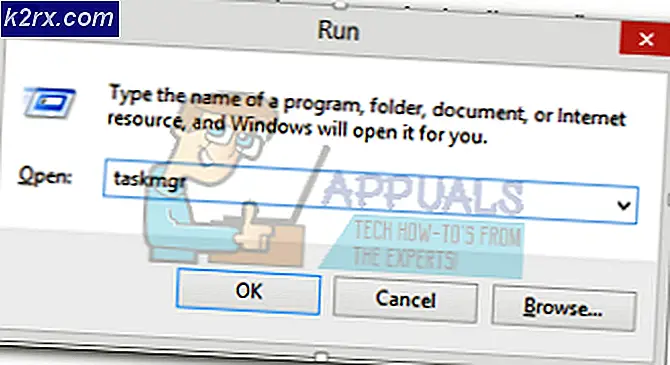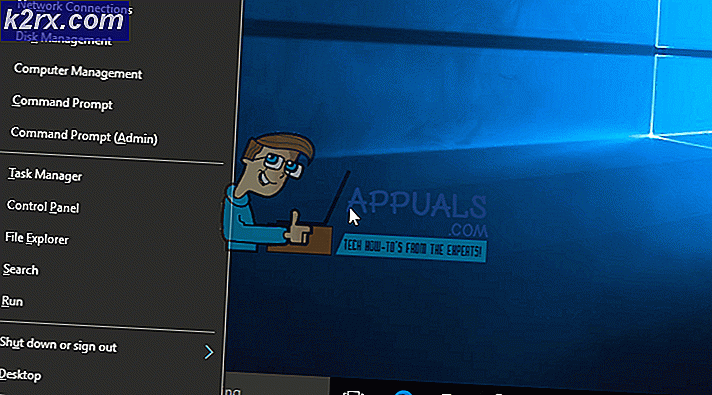Fix: Laptop piept 8 keer tijdens opstarten
Als uw laptop acht keer achter elkaar piept wanneer u het probeert op te starten, maar niet echt op het besturingssysteem start (en zelfs niets op het scherm weergeeft), is er een probleem met het scherm van uw laptop of grafische processor. Dit probleem is alleen van invloed op laptopcomputers, vooral computers die door Dell zijn gefabriceerd. Als een laptop acht keer achter elkaar piept tijdens het opstarten en niets op de schermen weergeeft, ook al is het duidelijk (vanwege de lampjes op de aan / uit-knop en de ruis van de interne componenten) dat deze is ingeschakeld, is dit van invloed door dit probleem.
Dit probleem kan worden veroorzaakt door een groot aantal verschillende dingen, die allemaal te maken hebben met het scherm van een getroffen laptop of de grafische processor. Enkele van de meest voorkomende oorzaken van dit probleem zijn slecht zittende of losse verbindingen tussen het moederbord van een laptop en het scherm, een defect laptopscherm en een defecte grafische processor. Voor dit probleem zijn er een aantal methoden die kunnen worden gebruikt om te bepalen of het scherm van een laptop het probleem veroorzaakt of niet, hoewel deze twee methoden in veel gevallen ook als oplossingen voor dit probleem dienen. De twee methoden zijn als volgt:
Methode 1: Aan / uit-knop + D bij opstarten
Druk op de aan / uit-knop van de laptop om te beginnen met opstarten.
Zodra de laptop begint op te starten, houdt u de D ingedrukt
Laat de D- knop los zodra u kleuren over het scherm van uw laptop ziet knipperen. Dit is een diagnostische schermtest die speciaal is ontworpen voor laptops.
PRO TIP: Als het probleem zich voordoet met uw computer of een laptop / notebook, kunt u proberen de Reimage Plus-software te gebruiken die de opslagplaatsen kan scannen en corrupte en ontbrekende bestanden kan vervangen. Dit werkt in de meeste gevallen, waar het probleem is ontstaan door een systeembeschadiging. U kunt Reimage Plus downloaden door hier te klikkenAls de kleuren volledig en zonder onderbrekingen over het scherm van de laptop flitsen, wordt het probleem vrijwel zeker veroorzaakt door de grafische processor. Als de diagnose echter problemen met het scherm weergeeft, is het probleem mogelijk het scherm van uw laptop of de verbindingen tussen het scherm en het moederbord. Als deze methode het probleem ook heeft opgelost, start de laptop zoals gebruikelijk na het toepassen van deze oplossing.
Methode 2: Aan / uit-knop + Fn-toets bij opstarten (voor Dell-laptops)
Zet de laptop aan.
Zodra de laptop opstart, drukt u op de Fn- toets op uw laptop en houdt u deze ingedrukt.
Laat de Fn- toets los zodra u het Dell-logo op het scherm ziet met de tekst Diagnose starten geselecteerd in de hoek.
De LCD BIST-test begint met het volgen van dit scherm. Met de LCD BIST-test wordt het scherm van uw laptop onafhankelijk van de grafische processor getest, dus als uw scherm optimaal presteert in de LCD BIST-test, heeft de grafische processor van de laptop hier waarschijnlijk de schuld. De LCD BIST-test kan dit probleem ook oplossen en als dit het geval is, zou de laptop met succes moeten kunnen opstarten na de LCD BIST-test of de volgende keer dat u probeert op te starten.
Als de twee hierboven genoemde en beschreven methoden niet succesvol blijken te zijn bij het oplossen van dit probleem, zijn de mogelijke oplossingen waarschijnlijk gebaseerd op hardware. Of je nu merkt dat het probleem zich voordoet met het scherm van de defecte laptop of de grafische processor, het is het beste om een professional ernaar te laten kijken om het probleem op te lossen.
PRO TIP: Als het probleem zich voordoet met uw computer of een laptop / notebook, kunt u proberen de Reimage Plus-software te gebruiken die de opslagplaatsen kan scannen en corrupte en ontbrekende bestanden kan vervangen. Dit werkt in de meeste gevallen, waar het probleem is ontstaan door een systeembeschadiging. U kunt Reimage Plus downloaden door hier te klikken